FME Form: 2025.0
FME Data Inspector permet de visualiser les données dans n'importe quel format supporté par FME.
Cliquez sur l'icône Ouvrir un jeu de données ou sélectionnez Fichier > Ouvrir un jeu de données. Cela ouvre la boîte de dialogue Sélectionner le jeu de données à afficher.
Spécifiez le format du fichier que vous souhaitez lire en cliquant sur le bouton de navigation  pour afficher la galerie de données source. Après avoir consulté plusieurs jeux de données, la boîte déroulante Format affichera les 10 formats les plus récemment utilisés.
pour afficher la galerie de données source. Après avoir consulté plusieurs jeux de données, la boîte déroulante Format affichera les 10 formats les plus récemment utilisés.
Une fois que vous avez sélectionné le format souhaité, vous devez spécifier le fichier de données à visualiser. Commencez par cliquer sur le bouton Parcourir le jeu de données  . Cela lancera un navigateur de fichiers (remarquez que seuls les fichiers du format de données sélectionné sont visibles).
. Cela lancera un navigateur de fichiers (remarquez que seuls les fichiers du format de données sélectionné sont visibles).
Sélectionner le(s) fichier(s) et cliquer sur Ouvrir.
Sinon pour les formats nécessitant plusieurs fichiers ou dossiers, cliquer sur le bouton de recherche avancée  .
.
Sélectionner un jeu de données depuis le Web
Vous pouvez vous connecter à une URL ou à un service Web pris en charge pour accéder au jeu de données à lire. Dans le menu déroulant Jeu de données, choisissez Sélectionner un fichier sur le Web.
- Pour sélectionner un jeu de données directement à partir de l'URL, choisir Spécifier une URL. Dans le champ Jeu de données, saisissez l'URL du jeu de données.
- Pour sélectionner un jeu de données à partir d'un service Web pris en charge, indiquez Parcourir et le service Web à connecter pour localiser le fichier. Dans la boîte de dialogue Sélectionner un fichier, vous pouvez spécifier une connexion Web existante ou en créer une et l'utiliser immédiatement. Pour plus d'informations, voir Connexions web. Sous Choisir un fichier, sélectionnez un ou plusieurs fichiers de données. Selon le service Web, vous pouvez appliquer un filtre de recherche ou spécifier un chemin ou un dossier pour localiser les fichiers. Lorsque vous avez terminé, cliquez sur OK.
Ajuster les paramètres des données source
Le bouton Paramètres vous permet de spécifier des informations supplémentaires requises par certains formats de source. Lorsque vous sélectionnez un format qui autorise des paramètres supplémentaires, le bouton Paramètres devient disponible. La case Paramètres contient des options spécifiques au format que vous avez sélectionné.
Pour plus de détails sur les paramètres de format, cliquer sur le bouton Aide ou appuyer sur la touche F1.
Définir un système de coordonnées
Dans la plupart des cas, le champ Système de coordonnées indique Lire depuis la source après que vous ayez choisi le format et le jeu de données.

Cela signifie que FME peut détecter à la fois le jeu de données source et le système de coordonnées devant être utilisé.
Toutefois, dans certains cas (notamment si le champ Système de coordonnées indique "Inconnu" ou est vide), vous devrez peut-être définir manuellement le système de coordonnées. Cliquez sur la flèche déroulante et sélectionnez Plus de systèmes de coordonnées pour afficher la galerie :
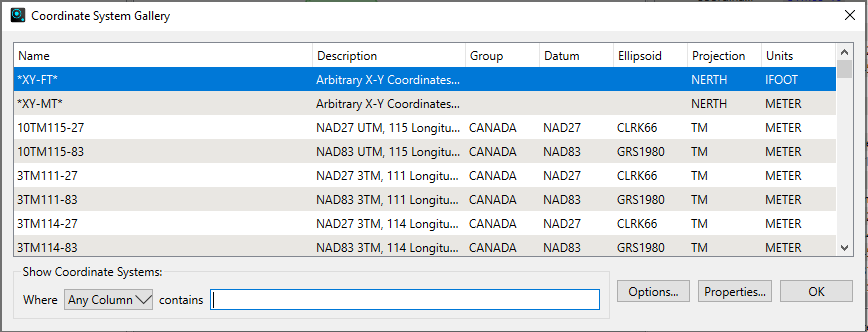
Les systèmes de coordonnées dernièrement utilisés apparaissent dans la liste déroulante.